때때로 온라인 비디오를 스트리밍하거나 온라인 비디오 게임을 할 때 검은색 화면이 표시되거나 이 비디오를 재생하려면 Adobe Flash가 필요하다는 메시지가 나타납니다. 대부분의 사용자는 Mac에서 Flash 콘텐츠를 재생하는 동안 이 Flash 비디오가 작동하지 않는 문제에 직면합니다. 브라우저와의 호환성 문제로 인해 문제가 발생하거나 다른 많은 이유가 있을 수 있습니다. 그러나 이 문제를 해결하려면 몇 가지 기본적인 문제 해결만 하면 됩니다.
이 문서에서는 Mac에서 재생되지 않는 Flash 비디오 또는 게임을 수정하는 몇 가지 간단한 단계를 제공합니다.
1. Adobe Flash Player 제거 및 재설치(최신 버전 재설치)
설치된 Adobe Flash Player가 오래되었거나 손상된 경우 이 단계를 시도해 볼 가치가 있습니다. 일반적으로 손상된 파일을 교체하려면 제품을 다시 설치해야 합니다. Flash Player를 제거하려면 Adobe 공식 웹사이트를 방문하기만 하면 됩니다. 페이지가 열리면 지침에 따라 Flash Player를 제거해야 합니다. 설치 제거 후에는 모든 추적이 데이터베이스에서 제거됩니다. 이제 Mac을 재부팅하고 웹 사이트에서 최신 버전의 Flash Player를 다시 설치하십시오. 이 간단한 단계가 Flash 비디오가 작동하지 않는 문제를 해결하는 데 도움이 되기를 바랍니다. 문제가 지속되면 다음 단계로 넘어갈 수 있습니다.
2. 웹 브라우저에서 Flash 활성화(Google Chrome/Safari)
최신 버전의 Flash Player를 설치한 후에도 여전히 문제가 발생합니까? 괜찮아요! 웹 브라우저에서 Flash를 활성화해야 합니다. 아래 단계를 따르십시오.
- Google 크롬 브라우저의 경우
- Chrome 브라우저를 시작합니다.
- 오른쪽 상단 모서리에 있는 점 3개 메뉴를 탭합니다.
- 이제 아래로 스크롤하여 설정을 클릭합니다.
- 설정에서 아래로 스크롤하여 고급을 탭합니다.
- 여기에서 개인 정보 및 보안 아래에 있는 콘텐츠 설정을 클릭합니다.

- 이제 아래로 스크롤하여 플래시를 탭합니다.
- 마지막으로 Ask First(권장)를 활성화합니다.
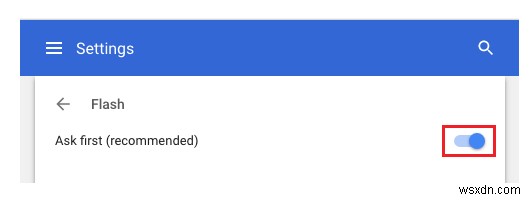
- Safari 브라우저의 경우
- Safari 브라우저를 시작합니다.
- 이제 왼쪽 상단 모서리에 있는 Safari를 클릭합니다.
- 기본 설정을 탭합니다.
- 이제 웹사이트를 탭하고 Adobe Flash Player가 체크 표시되어 있는지 확인합니다.
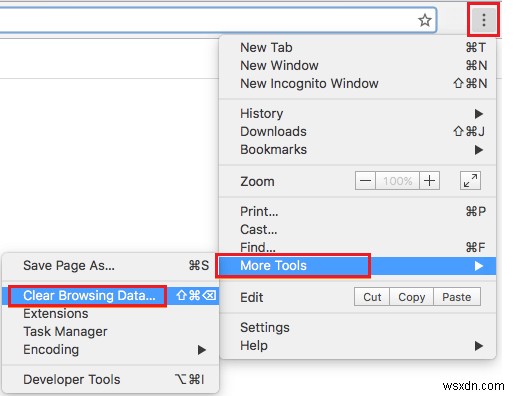
- 아래에서 사이트 목록을 활성화하는 옵션을 볼 수 있습니다.
- 기본 옵션인 사이트별로 활성화하는 것이 좋습니다.
3. 웹 브라우저의 캐시 지우기
Flash Video가 여전히 재생되지 않으면 브라우저의 캐시를 지울 때입니다. 때때로 웹 페이지는 최신 캐시 대신 이전에 저장된 캐시를 사용하며 이로 인해 문제가 발생할 수 있습니다. 또한 이것은 이 문제를 해결하는 매우 간단한 방법입니다. Chrome 브라우저 캐시를 지우려면 점 3개 메뉴로 이동하여 추가 도구를 마우스로 가리킨 다음 브라우징 데이터 지우기를 클릭합니다. 이제 창이 열리면 캐시된 이미지 및 파일 유효성 검사 옵션이 선택 표시됩니다. 그런 다음 데이터 지우기 버튼을 클릭하십시오. 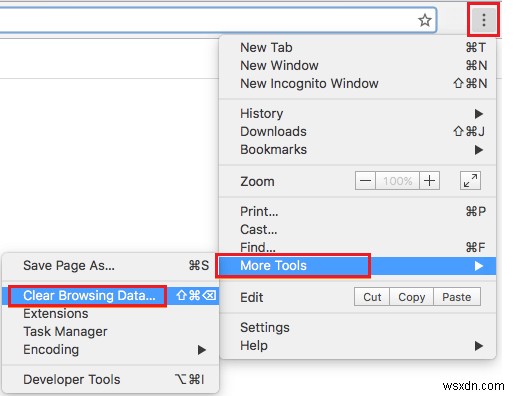
4. JavaScript 활성화 및 팝업 차단 비활성화
많은 비디오에는 JavaScript가 필요하며 해당 비디오를 재생하려면 JavaScript가 활성화되어야 합니다. JavaScript를 차단할 수 있는 광고 차단기 또는 확장 프로그램을 설치한 경우 브라우저 설정에서 비활성화해야 합니다. JavaScript가 활성화되어 있는지 확인해야 합니다. 팝업 차단도 해제해야 합니다. JavaScript를 활성화하려면 다음 단계를 따르십시오.
- Google 크롬 브라우저의 경우
- Chrome 브라우저를 시작합니다.
- 오른쪽 상단 모서리에 있는 점 3개 메뉴를 탭합니다.
- 이제 아래로 스크롤하여 설정을 클릭합니다.
- 설정에서 아래로 스크롤하여 고급을 탭합니다.
- 여기에서 개인 정보 및 보안 아래에서 콘텐츠 설정을 클릭합니다.
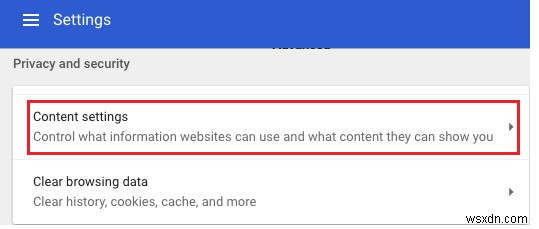
- 이제 아래로 스크롤하여 자바스크립트를 탭합니다.
- 마지막으로 Allowed를 활성화합니다(권장).
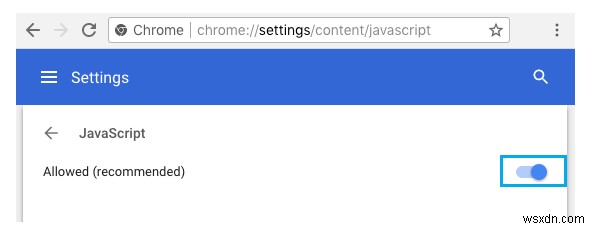
- Safari 브라우저의 경우
- Safari 브라우저를 시작합니다.
- 이제 왼쪽 상단 모서리에 있는 Safari를 클릭합니다.
- 기본 설정을 탭합니다.
- 이제 보안 탭을 탭하고 자바스크립트를 사용하도록 설정하고 팝업 창을 차단합니다.
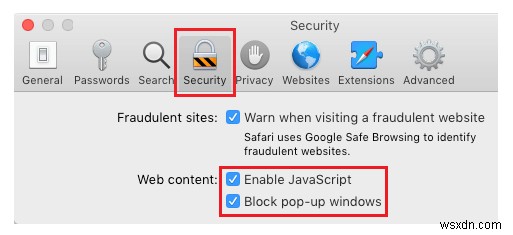
5. HTML 5용 YouTube 설정 확인
YouTube에서 온라인 비디오를 시청하는 동안 플래시 문제가 발생할 수 있습니다. YouTube는 HTML 5를 지원하므로 모든 기능을 지원할 수 있도록 최신 버전의 브라우저에서 실행해야 합니다. HTML 5 전체 기능을 확인하려면 다음 링크를 클릭해야 합니다.
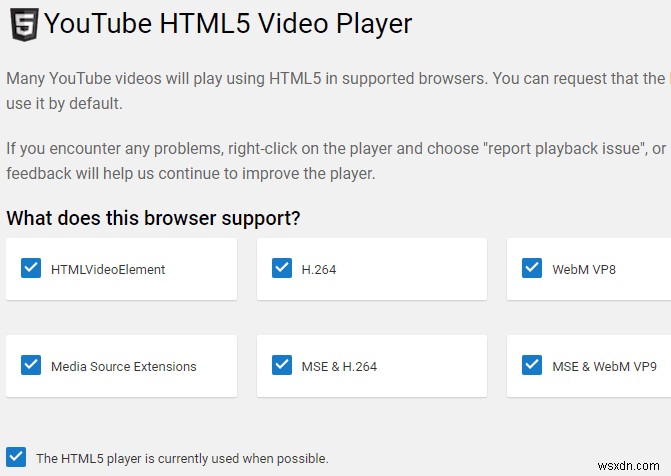
링크를 클릭하면 모든 기능을 확인해야 하는 웹페이지가 표시됩니다. 그렇지 않은 경우 브라우저를 업데이트해야 합니다.
이 기사가 Flash 비디오가 작동하지 않는 문제를 해결하는 데 도움이 되기를 바랍니다. 다른 제안이 있거나 피드백이 있으면 아래 댓글 섹션에 공유해 주세요!
